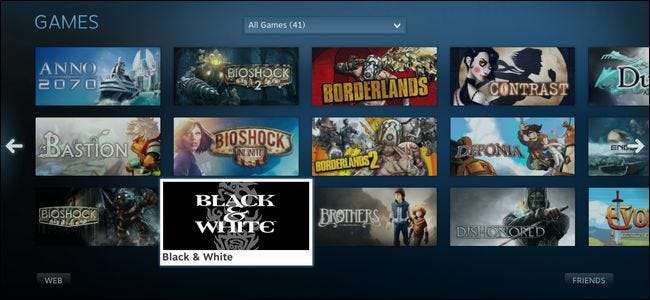
Le client de gestion de jeu de Steam est très simplifié si vous n'utilisez que des jeux achetés par Steam, mais il a besoin d'un petit ajustement si vous ajoutez des jeux non-Steam au lanceur. Continuez à lire pendant que nous vous montrons comment ajouter n'importe quel jeu, application ou émulateur à Steam avec des icônes et des illustrations personnalisées.
Pourquoi est-ce que je veux faire ça?
Le client Steam est un moyen très pratique d'organiser vos jeux et il fonctionne à la fois pour les jeux que vous avez achetés sur Steam et les jeux que vous avez ajoutés à partir de votre propre collection (par exemple, un jeu que vous avez installé manuellement et qui ne fait pas partie de l'écosystème Steam ). Le gros problème lorsque vous faites cela, cependant, est que Steam n'applique pas automatiquement leurs jolies icônes et illustrations à votre jeu; vous êtes seul pour bricoler et personnaliser le look.
Ce didacticiel vous guidera à travers les deux côtés du processus: ajouter un jeu ou une application non-Steam et éditer l'illustration pour qu'elle soit bonne à la fois dans le lanceur fenêtré et dans l'interface conviviale du canapé Big Picture de Steam.
Ajouter un jeu non-Steam au client Steam
La première étape, en fait l'ajout du jeu dans Steam, est la plus simple. En fait, si vous ne vous souciez pas d'avoir de jolies icônes et des couvertures pour votre collection, l'ensemble du processus prendra environ deux minutes.
Lancez votre client Steam. Recherchez le lien «+ Ajouter un jeu» dans le coin inférieur gauche de l'écran. Selon le style d'onglet / de vue dans lequel vous vous trouvez, votre arrière-plan peut ne pas ressembler au nôtre dans la capture d'écran ci-dessous, mais le lien est toujours présent (nous sommes dans Bibliothèque -> Vue en grille).
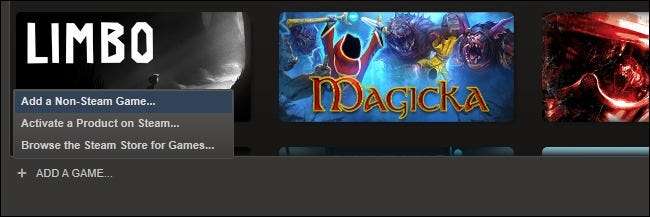
Sélectionnez «Ajouter un jeu non-Steam» dans le menu contextuel. Une nouvelle fenêtre s'ouvrira et vous verrez une liste de vos jeux (ainsi que d'autres applications).
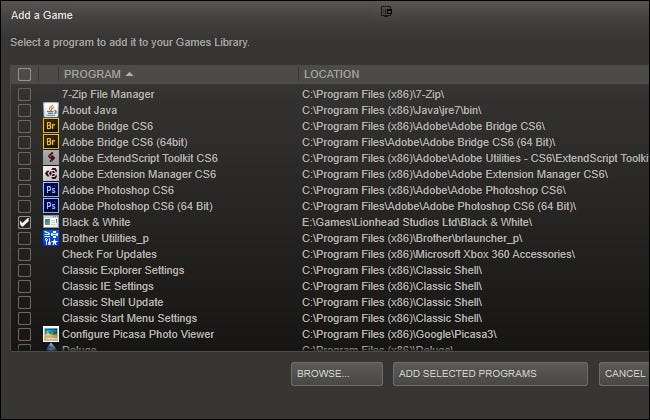
Pour ce didacticiel, nous ajoutons Noir blanc , un petit titre amusant de l'ère 2001 de Lionhead Studios qui n'est pas disponible sur Steam (mais que nous avons installé manuellement). Bien que nous ne sélectionnions qu'un seul jeu pour le didacticiel, vous pouvez sélectionner autant de jeux / applications que vous le souhaitez au cours de cette étape et les ajouter de manière groupée en même temps. N'oubliez pas que ce que vous ajoutez n'a pas besoin d'être un jeu autonome. Vous pouvez également ajouter des outils de référence de jeu que vous utilisez ou des émulateurs que vous chargez pour jouer à d'autres jeux. En fin de compte, la fonction de jeu non-Steam n'est essentiellement qu'un menu de raccourcis / tableau de bord afin que n'importe quel fichier .exe puisse y accéder.
Une fois que vous avez sélectionné les éléments que vous souhaitez ajouter, cliquez sur "Ajouter les programmes sélectionnés". À ce stade, toutes les applications que vous avez ajoutées sont maintenant dans Steam (bien que sans icônes ni couvertures d'aucune sorte).
Personnalisation de vos jeux non-Steam avec des icônes et des illustrations en mode grille / grande image
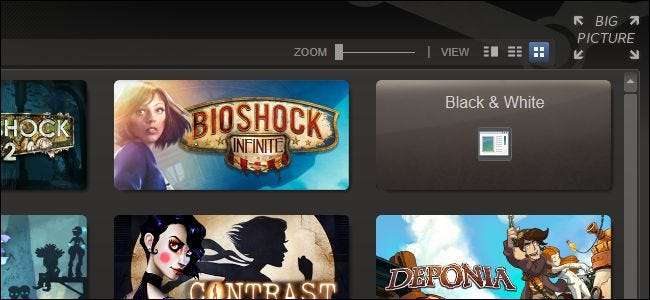
Nous ne savons pas pour vous, mais nous aimons une collection bien organisée et bien agencée. Même si nous avons maintenant notre jeu dans le client Steam, ce n’est pas très joli. Les jeux non-Steam obtiennent une illustration générique dans la vue Big Picture et l'icône de l'exécutable du jeu dans la vue détaillée / grille (si l'exécutable du jeu n'a pas de fichier d'icône intégré, vous obtenez également une icône générique). C’est la situation que nous avons rencontrée avec Black & White; il y a un fichier icône dans le dossier d'installation mais il n'est pas intégré dans l'exécutable, nous obtenons donc l'icône ultra générique voir dans la capture d'écran ci-dessus.
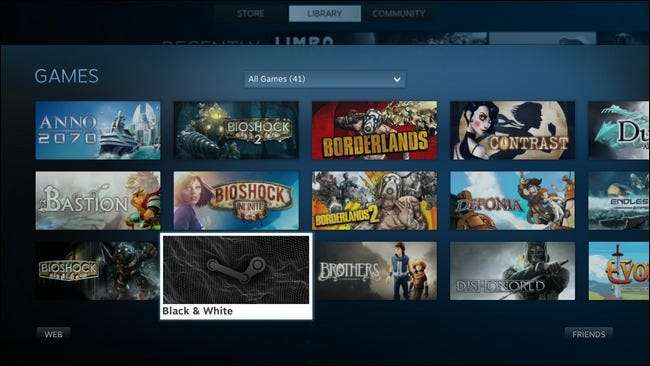
La vue d’ensemble n’est pas meilleure. Noir blanc n'est pas un titre Steam et n'a pas d'illustration personnalisée comme tous les autres jeux, il a juste un logo Steam générique. C'est ennuyeux car le but de Big Picture est de voir facilement vos jeux, mais avec les icônes génériques, vous ne savez quel jeu est lequel en sélectionnant l'icône générique pour voir le titre. Corrigeons ça.
Cependant, avant de commencer à échanger des illustrations, nous devons définir exactement ce dont vous avez besoin pour les différentes options de personnalisation. Vous pouvez personnaliser trois éléments: les icônes (petits carrés, tout comme les icônes du bureau) et la pochette (les grandes tuiles que vous voyez dans la capture d'écran ci-dessus, comme la musique et la pochette de film trouvées dans les organisateurs multimédias comme XBMC ou iTunes). Dans le jargon spécifique à Steam, les éléments de la pochette sont appelés «grilles». Voici ce dont vous avez besoin pour chacun:
Icônes: Ce sont des icônes standard, vous aurez besoin soit d'un .exe avec une icône intégrée (comme le .exe de l'application elle-même, si elle a une icône que vous voulez) ou de l'icône que vous souhaitez utiliser comme fichier .PNG ou .TGA c'est carré (par exemple 256 x 256 pixels) comme un fichier d'icône ordinaire.
Grilles / Couverture: Ces fichiers font 460 x 215 pixels. Vous pouvez utiliser les types de fichiers .PNG, .JPG ou .TGA.
Où pouvez-vous trouver les bonnes icônes et illustrations? Les icônes sont assez faciles à trouver, la plupart des jeux récents auront l'icône intégrée directement dans le fichier .exe; une recherche rapide dans Google Images trouvera des alternatives si vous n'aimez pas l'icône que vous avez ou les remplacements d'icônes manquantes.
Les grilles sont un peu plus délicates car leur taille n'est pas standard par rapport à la pochette de type DVD normale. Il y a plusieurs façons de procéder. Vous pouvez créer vous-même des illustrations personnalisées, mais cela prend du temps. Heureusement, si vous manquez de temps ou de compétences Photoshop, plusieurs ressources sont disponibles. Vous pouvez rechercher Bannières Steam , un site dédié au catalogage d'œuvres d'art Steam Grid générées par les fans. Vous pouvez également rechercher dans Google Images et utiliser la fonction Taille pour spécifier exactement 460 x 215 . Enfin, si vous n’avez pas de chance avec cela, vous pouvez lancer Deviant Art; tu vas trouver des images individuelles et des packs .
Maintenant que vous avez pris un moment pour trouver des icônes et des images de grille pour votre jeu, il est temps de les appliquer. Voyons comment la transformation fonctionne avec Noir blanc .
Avec votre client Steam en mode bureau (pas en mode Big Picture), accédez à votre bibliothèque. Basculez la vue sur la vue détaillée:
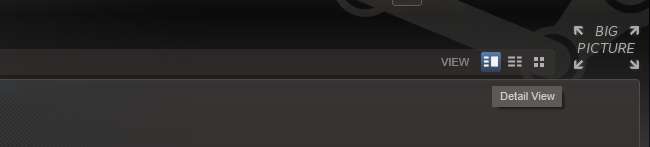
Si vous regardez votre jeu récemment ajouté, vous verrez qu'il a une icône générique. Faites un clic droit sur l'entrée dans la liste détaillée qui se trouve sur le côté gauche du volet:
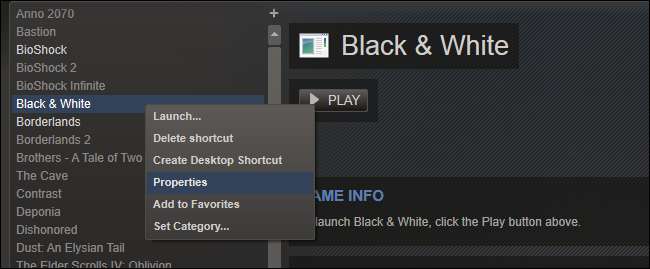
Sélectionnez «Propriétés». Dans le menu Propriétés, cliquez sur Choisir l'icône en haut de la fenêtre. La fenêtre se mettra à jour et vous montrera un navigateur de fichiers:
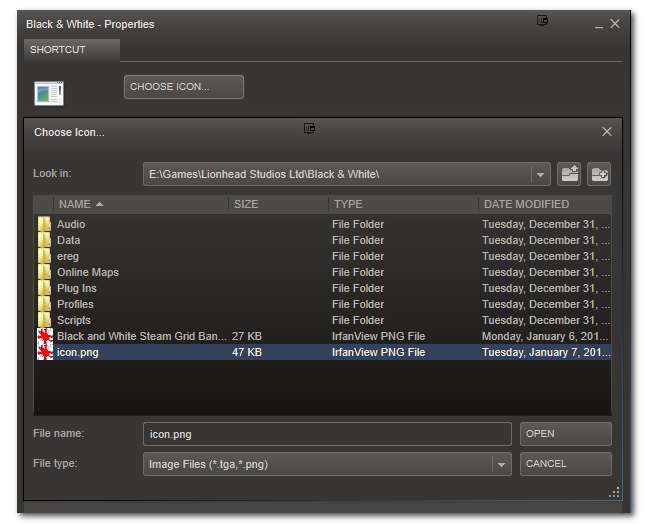
Ici, vous pouvez sélectionner un fichier exécutable pour extraire l'image de l'icône ou, comme nous l'avons fait, vous pouvez filtrer par types de fichiers image et sélectionner une icône PNG personnalisée (nous avons utilisé le logo de Lionhead Studio). Cliquez sur Ouvrir, puis sur Fermer pour revenir à la vue de la bibliothèque. Le noir et blanc a maintenant une icône personnalisée:
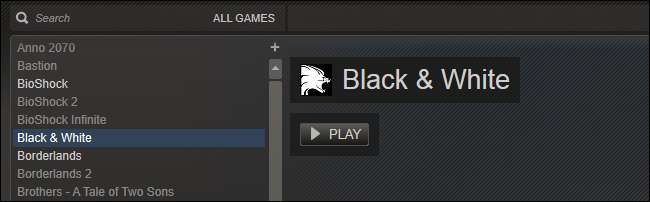
Les mises à jour des petites icônes sont amusantes, remarquez, mais nous sommes sûrs que vous êtes vraiment là pour le facteur sensationnel des jolies tuiles Grid. Passons à la personnalisation de nos grilles. Passez de la vue Détaillée à Grille en cliquant sur l'icône appropriée dans le coin supérieur droit.
Dans la vue grille, faites un clic droit sur l'entrée du jeu que vous souhaitez personnaliser:
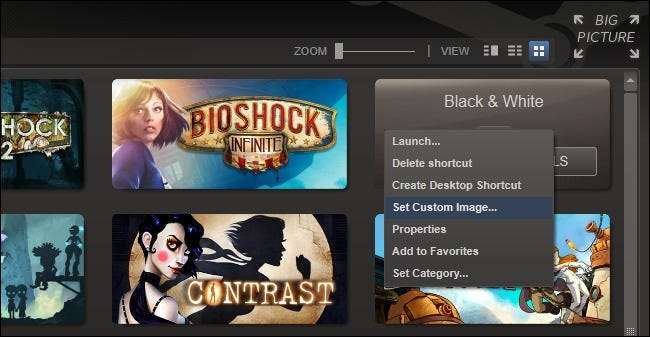
Sélectionnez «Définir une image personnalisée…» et sélectionnez, via le bouton Parcourir, le fichier image que vous souhaitez utiliser pour la vignette Grille personnalisée.

Une fois que vous l'avez localisé, cliquez sur "Définir l'image".
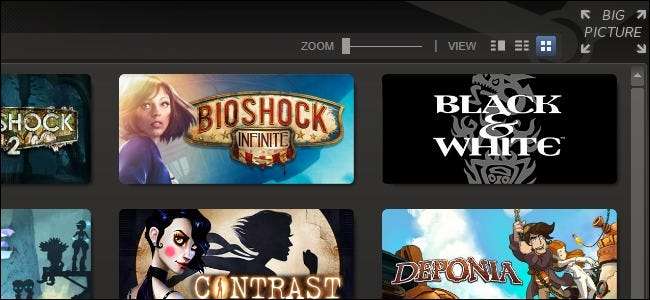
De retour en mode Grille, nous voyons la coutume Noir blanc la tuile a été appliquée. Cette nouvelle vignette apparaîtra à la fois dans la vue Grille et dans la vue Grande image:
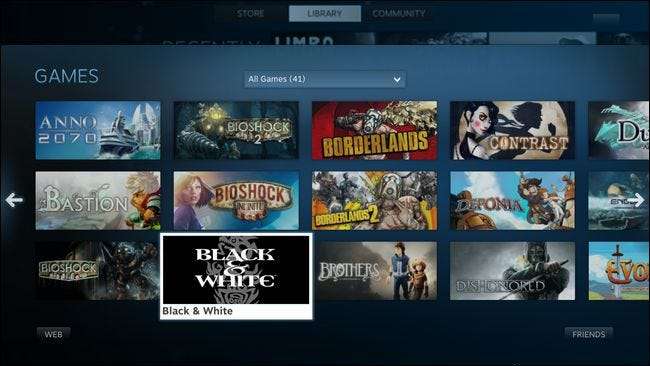
C'est tout ce qu'on peut en dire! Avec quelques ajustements et quelques minutes passées à rechercher des icônes et des couvertures de qualité, vous pouvez profiter des mêmes belles illustrations sur vos jeux non-Steam que celles que vous attendez de vos jeux Steam.







